本文將介紹七種利用免費的Bing Image Creator獲得高品質輸出的方法。 Bing Image Creator(現稱為Microsoft Designer的Image Creator)是一個出色的線上人工智慧藝術生成器之一。它能根據使用者的提示產生高度逼真的視覺效果。提示越具體、清晰和創意,生成的效果也會更出色。
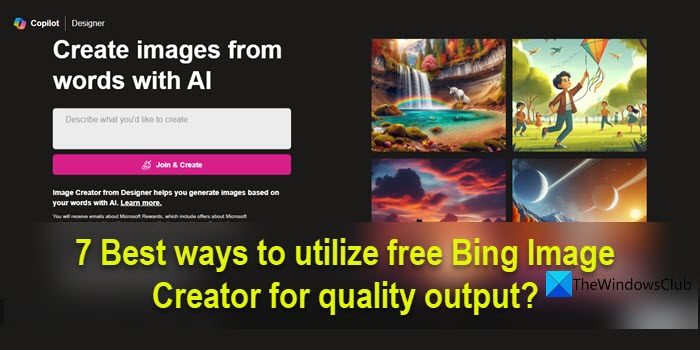
#Bing Image Creator在創建高品質圖像方面取得了重大進展。現在它使用Dall-E3訓練模式,顯示出更高層次的細節和現實主義。然而,它能否一致地產生高清結果取決於幾個因素,包括快速清晰度、解析度限制和後處理。在這篇文章中,我們將分享一些有效的技巧,幫助你產生最符合你的需求或你正在工作的專案目標的高品質輸出。
以下是使用免費的Bing Image Creator(現在稱為Microsoft Designer的Image Creator)獲得高品質輸出的七種最佳方式:
詳細且描述性的提示是為了確保AI能夠產生與您的要求和期望緊密匹配的高品質影像,因此提供明確的說明和參數非常重要。
例如,你可以說‘一個中年挪威男人的肖像,他身材高大,肌肉發達,藍眼睛’,而不是說‘肖像’。
在盡可能詳細地保存提示符的同時,您可以按照以下模板進行自訂:
形容詞 名詞 動詞 語體
Dall-E 3的功能使得它能夠準確地解釋形容詞,因此在提示中使用具體的描述性形容詞可以幫助AI更好地理解您期望的結果。這也是必應圖片創作者推薦的做法。
例如,您可以如下編寫提示符號:
活力(形容詞),熱帶海灘(名詞),棕櫚樹點綴(動詞),油畫(風格)
上述提示產生了以下結果,與我的預期一致:
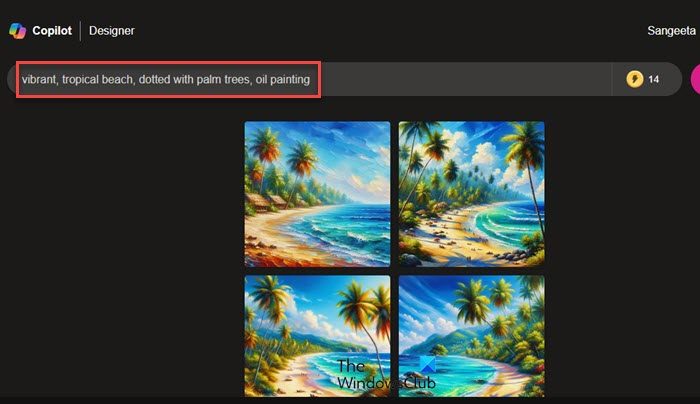
#您也可以使用多個形容詞和風格來擴展上述格式的每個片段,以獲得更準確的結果。
您可以從Bing Image Creator下載影像的預設解析度為1024×1024像素,寬高比為1:1(正方形)。雖然您無法修改此寬高比或下載更高解析度的影像,但如果您希望影像更清晰,則可以在提示中包含與解析度相關的關鍵字。超真實照片、照片真實感、超詳細、複雜細節、4K和8K是您可以在提示中指定的幾個關鍵字,以獲得高品質的輸出。
例如,我使用以下提示從Bing AI獲得高品質的圖像輸出:
特寫鏡頭:一個年輕女孩穿著粉紅色飄逸的連身裙,站在鬱金香田裡,太陽在她面前落下,總部,高清,4K
結果令人驚訝地好,正如你在下面的圖片中看到的:
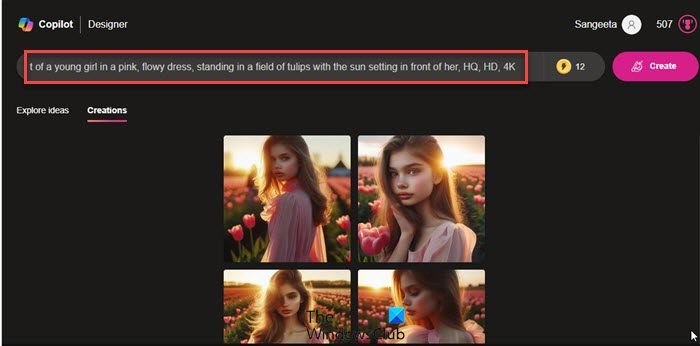
從Bing Image Creator獲得高品質輸出的另一個技巧是在提示符號中新增相機參數。您需要研究、學習和試驗這些參數,以獲得準確和令人滿意的結果。
例如,對於以下提示:
一個年輕快樂的男人,黑皮膚,淡褐色眼睛,白色亞麻襯衫,照片逼真,焦點清晰,使用佳能EOS R相機拍攝,鏡頭為50 mm f/1.8,光圈為f/2.2,快門速度為1/200s,ISO 100,自然光,攝影棚攝影。
我得到了以下結果:
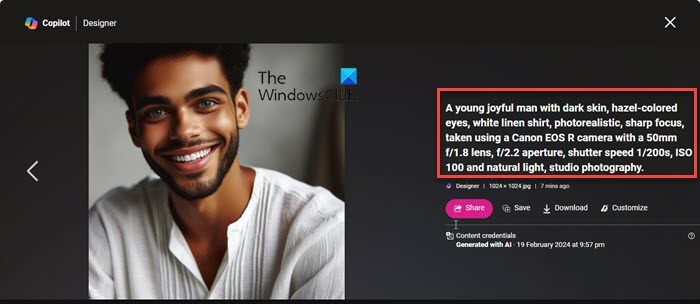
如果你心中有某種藝術風格,把它包括在你的提示中。素描,油畫,素描,抽象,超現實主義,印象派,日本動漫,超現實主義/超現實主義/照片寫實主義和波普藝術是你可以使用的幾個例子。添加一種風格不僅增加了美感,而且對最終的圖像產生了重大影響。
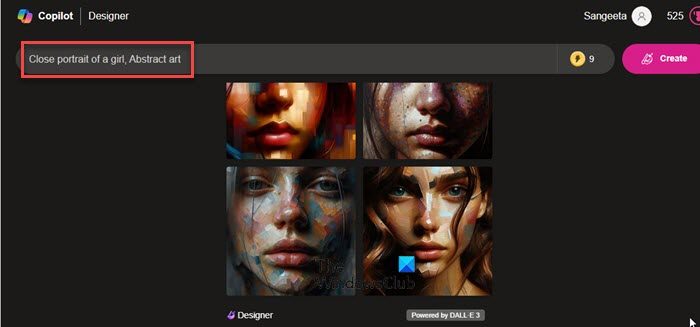
嘗試使用不同的提示是使用Bing Image Creator實現更高品質輸出的好方法。嘗試改變提示中的詳細程度和具體程度。有時,更詳細的提示可以產生更好的結果,而另一些時候,開放式或抽象的提示可能會導致不尋常的和令人興奮的結果。
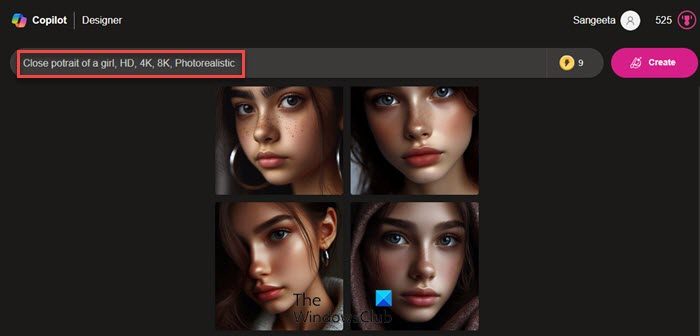
#考慮組合多個提示或新增特定約束,以查看它們如何影響生成的圖像。您也可以調整提示中的參數,例如樣式、顏色或情緒,以微調結果。
您可以應用其他後處理或影像增強技術來增強影像品質。為此,您可以使用Bing Image Creator中的‘Customize’功能,或使用第三方影像處理軟體,如Gimp或Adobe Photoshop。
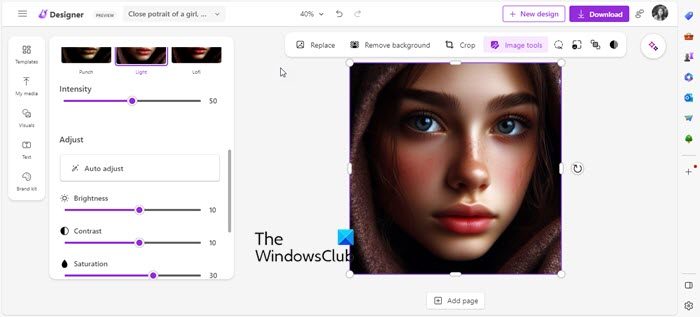
#產生結果後,可以在下載按鈕旁找到自訂按鈕。點選此按鈕將在Microsoft Designer的新分頁中開啟選定的影像,您可以在其中透過調整各種參數(如亮度、對比度、清晰度、溫度等)來編輯影像。您還可以套用創造性的濾鏡或效果來為影像添加深度和字元。
您可以使用其他AI圖片產生器來升級生成的圖像並獲得更好的效果(Bing Image Creator本身不支援此功能)。
例如,從Bing Image Creator下載映像後,您可以從PromeAI.com前往HD Upscaler並在那裡上傳您的映像。然後選擇所需的比例,排列您的圖像,並讓生成器填滿空白。
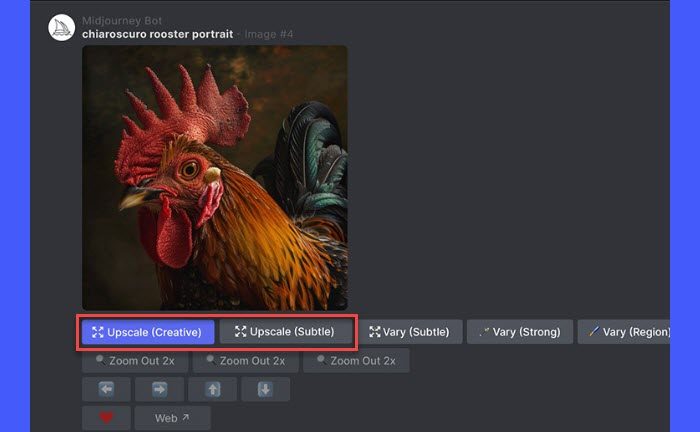
#一些人工智慧藝術生成器,如中途旅行,提供了對高級命令的本地支持,以將您的人工智慧圖像升級到更高的解析度。
我希望你會發現這篇文章很有用。
閱讀:如何用人工智慧為初學者使用Musicfy製作音樂。
#是的,Bing Image Creator是免費使用的。您可以註冊新的Microsoft帳號或登入現有的Microsoft帳號以使用Bing Image Creator。最初,你將收到15個Boost,這是一次性使用的令牌,可以更快地產生圖像(每個圖像使用一個Boost)。如果你的提升用完了,影像產生過程可能需要更長的時間,但你可以繼續使用Bing Image Creator,而無需支付任何費用。
#一旦你用完了所有的獎勵,你就可以兌換與你的Microsoft帳號關聯的獎勵積分,以獲得額外的獎勵。你可以在必應圖片創建者主頁的右上角看到你的個人資料照片旁邊的當前獎勵點數。點擊獎勵圖示將顯示一個兌換選項,讓您在累積積分之間進行權衡以換取更多獎勵。
Read Next: Wepik AI Image & Template Generator Review.
以上是如何免費使用Bing Image Creator的詳細內容。更多資訊請關注PHP中文網其他相關文章!




